Kuinka käyttää läpinäkyvyyttä SVG-tiedostoihin

Opi käyttämään läpinäkyvyyttä SVG-grafiikassa Illustratorissa. Tutustu SVG-tiedostojen tulostamiseen läpinäkyvällä taustalla ja läpinäkyvyystehosteiden käyttämiseen.
Kun avaat Adobe Edge Animate CC:n ensimmäisen kerran, sinua tervehtii erittäin informatiivinen tervetulonäyttö, kuten kuvassa. Tervetuloa-näytössä on monia osia, jotka on ryhmitelty kolmeen eri osaan. Näytön vasemmassa reunassa voit avata olemassa olevan tiedoston, luoda uuden tiedoston, luoda tiedoston mallista tai tarkastella viimeisimpien tiedostojen luetteloa.
Tervetuloa-näytössä sinun tulee tuntea kaksi tärkeää tekniikkaa:
Stagen koon muuttaminen: Voit määrittää Stagen koon joko pikselimäärän tai prosentin mukaan.
Olemassa olevan verkkosivun tuominen: Voit avata olemassa olevia HTML-tiedostoja.
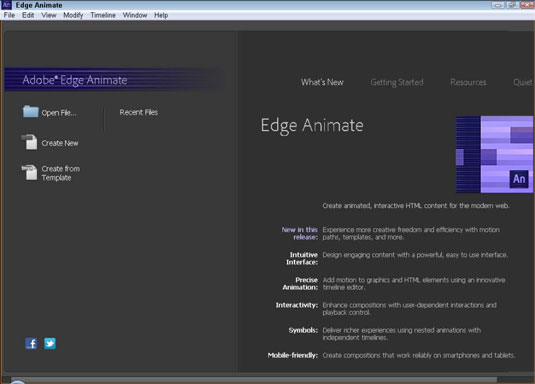
Myös Tervetuloa-näytön vasemmassa alakulmassa on kaksi pientä kuvaketta. Tunnistat todennäköisesti välittömästi molemmat. Facebook-kuvake vie sinut suoraan Edge Animate Facebook -sivulle; Twitter-kuvake yhdistää sinut Edge Animate Twitter -syötteeseen.
Tervetuloa-näytön ylä-keskiosasta löydät valikon, joka koostuu
Uutta: Tässä osiossa on luettelo viimeisimmistä ominaisuuksista, lisäyksistä ja päivityksistä edellisen julkaisun jälkeen.
Aloittaminen: Tervetuloa-näytön Aloitus-osiossa näkyy useita ruutuja näytön pääosassa. Täältä voit käydä läpi useita opetusohjelmia ja esimerkkejä, jotka on rakennettu suoraan Edge Animateen.
Resurssit: Tervetuloa-näytön Resurssit-osiossa on luettelo linkeistä, joita voit napsauttaa saadaksesi lisäapua, opetusohjelmia, videoita ja usein kysyttyjä kysymyksiä yhteisöltä kuvan mukaisesti. Resurssit-osiossa voit myös tarkastella ja ladata esimerkkiprojekteja sekä käyttää JavaScript-sovellusliittymää.
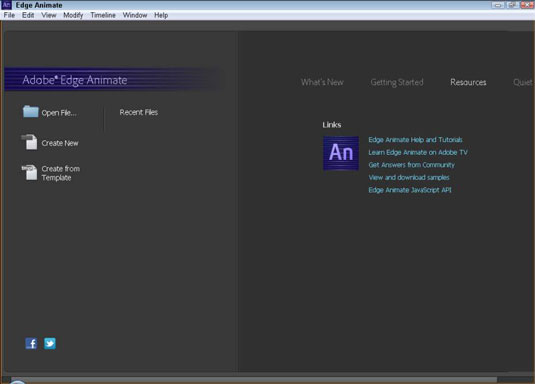
Hiljainen: Jos haluat mieluummin mukavan, hiljaisen työskentelytilan, kun avaat Edge Animaten, sinun tarvitsee vain napsauttaa Tervetuloa-näytöstä Hiljainen. Tämä poistaa opetusohjelmat ja luettelot, jotka saatat normaalisti nähdä (kuten kuvassa).
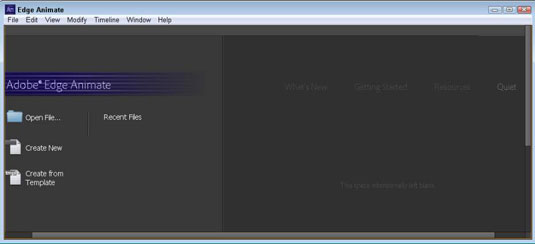
Edge Animate muistaa valitsemasi Tervetuloa-näytön vaihtoehdot. Jos suljet ohjelmiston ja Quiet on valittuna, seuraavan kerran, kun avaat Edge Animaten, näet Quiet Welcome -näytön. Sama pätee, jos suljet ohjelman minkä tahansa muun vaihtoehdon ollessa valittuna.
Internet-yhteys vaaditaan, jotta voit käyttää monia tervetulonäytössä lueteltuja ominaisuuksia.
Kun avaat Edge Animaten ensimmäisen kerran, saatat haluta aloittaa aivan uuden sävellyksen. Voit tehdä sen napsauttamalla Luo uusi -kuvaketta näytön vasemmasta reunasta. Myöhemmin, kun olet tallentanut projekteja, voit avata olemassa olevat sävellyksesi napsauttamalla joko Avaa tiedosto tai Viimeisimmät tiedostot.
Kun napsautat Luo uusi, Edge Animate esittelee upouuden tyhjän Stagen, josta voit aloittaa työsi.
Opi käyttämään läpinäkyvyyttä SVG-grafiikassa Illustratorissa. Tutustu SVG-tiedostojen tulostamiseen läpinäkyvällä taustalla ja läpinäkyvyystehosteiden käyttämiseen.
Kun olet tuonut kuvat Adobe XD:hen, sinulla ei ole paljon muokkaushallintaa, mutta voit muuttaa kuvien kokoa ja kiertää niitä aivan kuten minkä tahansa muun muodon avulla. Voit myös pyöristää tuodun kuvan kulmia helposti kulmawidgetien avulla. Kuvien peittäminen määrittelemällä suljetun muodon […]
Kun Adobe XD -projektissasi on tekstiä, voit alkaa muuttaa tekstin ominaisuuksia. Näitä ominaisuuksia ovat Fonttiperhe, Fonttikoko, Fontin paino, Tasaus, Merkkien väli (välitys ja seuranta), Riviväli (alku), Täyttö, Reuna (viiva), Varjo (pudottava varjo) ja Taustan sumennus. Katsotaanpa, kuinka näitä ominaisuuksia käytetään. Tietoja luettavuudesta ja fontista […]
Aivan kuten Adobe Illustratorissa, Photoshop-piirustustaulut tarjoavat mahdollisuuden luoda erillisiä sivuja tai näyttöjä yhdelle asiakirjalle. Tämä voi olla erityisen hyödyllistä, jos rakennat näyttöjä mobiilisovellukselle tai pienelle esitteelle. Voit ajatella piirustustaulua erityisenä tasoryhmänä, joka on luotu Tasot-paneelin avulla. Sen […]
Monia InDesign Tools -paneelin työkaluja käytetään viivojen ja muotojen piirtämiseen sivulle, joten sinulla on useita eri tapoja luoda mielenkiintoisia piirustuksia julkaisuihisi. Voit luoda InDesignissa mitä tahansa perusmuodoista monimutkaisiin piirustuksiin sen sijaan, että joutuisit käyttämään piirustusohjelmaa, kuten […]
Tekstin kääriminen Adobe Illustrator CC:ssä ei ole aivan sama asia kuin lahjan kääriminen – se on helpompaa! Tekstin rivitys pakottaa tekstin kiertämään grafiikan ympärille, kuten tässä kuvassa. Tämä ominaisuus voi lisätä luovuutta mihin tahansa kappaleeseen. Grafiikka pakottaa tekstin kiertymään ympärilleen. Luo ensin […]
Kun suunnittelet Adobe Illustrator CC:llä, tarvitset usein muodon, jonka koko on tarkka (esimerkiksi 2 x 3 tuumaa). Kun olet luonut muodon, paras tapa muuttaa sen kokoa tarkkoihin mittoihin on käyttää tässä kuvassa näkyvää Transform-paneelia. Valitse objekti ja valitse sitten Ikkuna → Muunna muotoon […]
InDesignilla voit luoda ja muokata QR-koodigrafiikkaa. QR-koodit ovat viivakoodimuoto, johon voidaan tallentaa tietoja, kuten sanoja, numeroita, URL-osoitteita tai muita tietoja. Käyttäjä skannaa QR-koodin kamerallaan ja ohjelmistollaan laitteella, kuten älypuhelimella, ja ohjelmisto hyödyntää […]
Saattaa olla hetkiä, jolloin tarvitset uuden kuvan näyttääksesi vanhalta. Photoshop CS6 tarjoaa sinut. Mustavalkokuvaus on uudempi ilmiö kuin uskotkaan. Dagerrotypioissa ja muissa varhaisissa valokuvissa oli usein ruskehtava tai sinertävä sävy. Voit luoda omia seepiasävyisiä mestariteoksia. Sävytetyt kuvat voivat luoda […]
Adobe Creative Suite 5 (Adobe CS5) Illustratorin Live Paint -ominaisuuden avulla voit luoda haluamasi kuvan ja täyttää alueet väreillä. Live Paint -ämpäri tunnistaa automaattisesti alueet, jotka koostuvat itsenäisistä risteävistä poluista ja täyttää ne vastaavasti. Maali tietyllä alueella pysyy elävänä ja virtaa automaattisesti, jos […]







